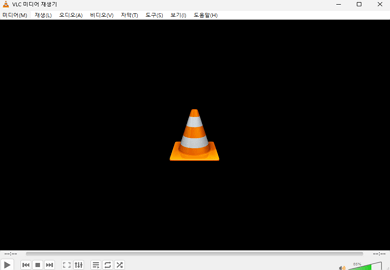- 카테고리: MultimediaApplication
- 운영체제: Windows
- 최신 버전: V3.0.20 – 2023-12-22
- 개발자: VideoLAN.
- 파일: vlc-3.0.20-win32.exe (40.9MB)
शक्तिशाली वीडियो प्लेबैक प्लेयर
VLC Player तेज़ गति और स्थिर प्रदर्शन वाला एक वीडियो प्लेयर है। यह एक ओपन सोर्स प्लेयर है, इसलिए यदि आपको कोई समस्या है, तो आप किसी भी समय सोर्स कोड बदल सकते हैं। यह एकीकृत कोडेक्स का समर्थन करता है और किसी भी प्रारूप की वीडियो फ़ाइलें चला सकता है।
VLC Player मुख्य समारोह
- VLC Player एक ओपन सोर्स वीडियो प्लेयर है जो वीडियो के सभी प्रारूप चला सकता है।
- विंडोज 7 और उच्चतर ऑपरेटिंग सिस्टम के लिए उपलब्ध है।
- वीडियो फ़ाइलों के अलावा, आप विभिन्न प्रकार के मल्टीमीडिया जैसे डिस्क और डिवाइस चला सकते हैं।
- यह इनपुट प्रारूप और माध्यम से स्वतंत्र है और विभिन्न प्रकार की “अतिरिक्त सुविधाओं” का समर्थन करता है।
- इसमें अपना खुद का कोडेक बिल्ट-इन है, इसलिए वीडियो प्लेबैक के लिए किसी अलग कोडेक की आवश्यकता नहीं है।
- आप फ़िल्टर के साथ उपशीर्षक या प्लेबैक वीडियो को सिंक्रनाइज़ कर सकते हैं।
- आप अपने प्लेयर में खालें जोड़ सकते हैं या उपयोग के लिए खालें बना सकते हैं।
- आप वैकल्पिक प्रोग्राम के रूप में जीओएम प्लेयर का उपयोग कर सकते हैं।
VLC Player का उपयोग कैसे करें
VLC Player सामान्य प्रश्न
VLC Player में उपशीर्षक कैसे सेट करें?
आप निम्न तरीकों से उपशीर्षक सेट कर सकते हैं.
1. प्लेयर चलाएँ और टूल्स तक पहुँचें – शीर्ष पर विकल्प।
2. “उपशीर्षक और ओएसडी सेटिंग्स” टैब चुनें।
3. आप “उपशीर्षक” में उपशीर्षक का फ़ॉन्ट और आकार सेट कर सकते हैं।
मैं VLC Player को उच्च गुणवत्ता पर कैसे सेट कर सकता हूं?
यहां वीडियो को उच्च गुणवत्ता पर सेट करने का तरीका बताया गया है।
1. शीर्ष मेनू से टूल-प्राथमिकताएं एक्सेस करें।
2. वीडियो सेटिंग्स में, आउटपुट पर क्लिक करें।
3. स्वचालित सेटिंग्स से ओपनजीएल वीडियो आउटपुट में बदलें।